问题起因
笔者自己在阿里云上搞服务器,有一台 Windows Server 必须通过远程桌面连接来管理,由于没能完全关掉 Win10 自带的烦人的系统更新,导致昨天安装完更新后出现了连接远程桌面时“要求的函数不受支持”的问题。
问题描述
使用远程桌面连接工具连接其他主机时弹出对话框:

提示“出现身份验证错误。要求的函数不受支持。可能由于CredSSP 加密 Oracle 修正”。
尝试解决但失败
由于笔者安装的是 Windows 10 的家庭版,查阅网上的办法后发现自己没有组策略编辑器(用网上方法调出 组策略管理器 后却没有 加密 Oracle 修正 项目),在 卸载或安装程序 中也没有安装其他高人的博客里所说的那两个补丁(KB4103727 和 KB4131372),但却出现了此问题,推测可能是其他补丁中带来的。
新方法(适用于 Windows 10家庭版)
该方法通过修改注册表解决此问题。做个笔记,以防今后再次遇见此问题。
1. 在桌面使用 Win + R 组合键调出 运行 窗口,并输入 regedit (注册表编辑器)后回车;

2. 在注册表编辑器的左侧栏中依次逐层找到路径
计算机\HKEY_LOCAL_MACHINE\SOFTWARE\Microsoft\Windows\CurrentVersion\Policies\System\CredSSP\Parameters
提示:如果你展开到 System 后,发现没有 CredSSP 这个项,请您执行以下两步:
2.1. 在 System 上 右键 -> 新建 -> 项,将新建的项更名为 CredSSP;
2.2. 在 CredSSP 上 右键 -> 新建 -> 项,将新建的项更名为 Parameters;
3. 在 Parameters 上 右键 -> 新建 -> DWORD (32位)值,将新建的值名称改为 AllowEncryptionOracle,完成后双击该名称(若您现在已存在,直接双击即可),将弹出一个对话框:
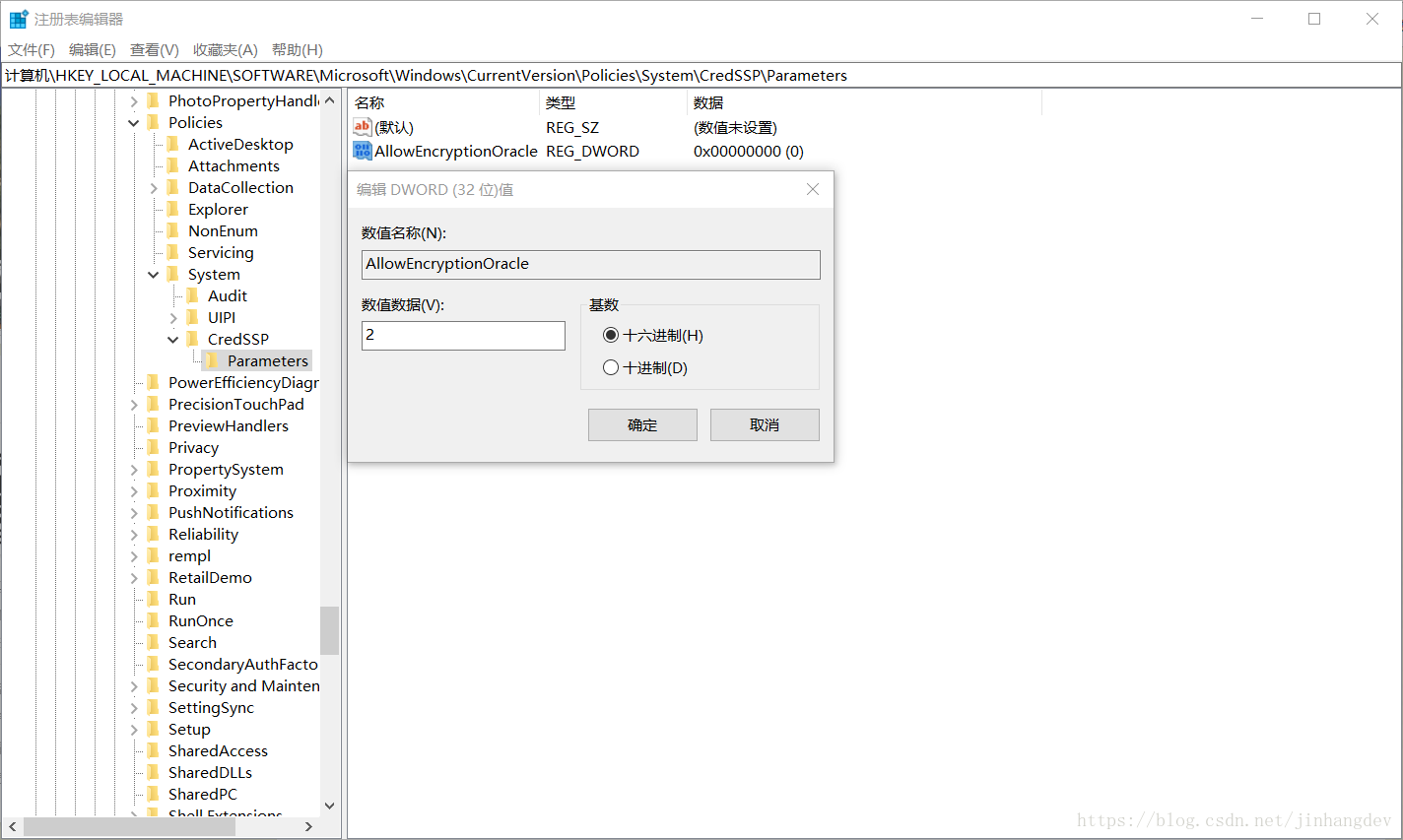
4. 在弹出的编辑窗口中,将数值数据改为 2,确定即可;
5. 重新尝试连接远程桌面,若仍然不行请重启计算机后重新尝试连接远程桌面。